CST安装步骤
CST2013版安装详细中文说明
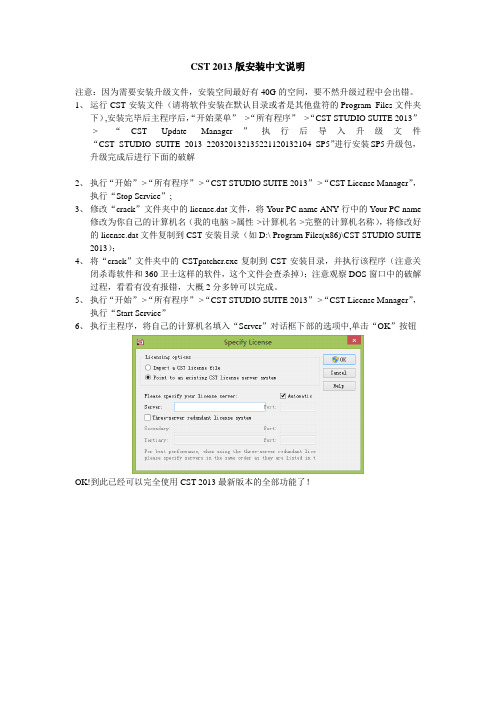
CST 2013版安装中文说明注意:因为需要安装升级文件,安装空间最好有40G的空间,要不然升级过程中会出错。
1、运行CST安装文件(请将软件安装在默认目录或者是其他盘符的Program Files文件夹下),安装完毕后主程序后,“开始菜单”->“所有程序”->“CST STUDIO SUITE 2013”-> “CST Update Manager”执行后导入升级文件“CST_STUDIO_SUITE_2013_220320132135221120132104_SP5”进行安装SP5升级包,升级完成后进行下面的破解2、执行“开始”->“所有程序”->“CST STUDIO SUITE 2013”->“CST License Manager”,执行“Stop Service”;3、修改“crack”文件夹中的license.dat文件,将Your PC name ANY行中的Your PC name修改为你自己的计算机名(我的电脑->属性->计算机名->完整的计算机名称),将修改好的license.dat文件复制到CST安装目录(如D:\ Program Files(x86)\CST STUDIO SUITE 2013);4、将“crack”文件夹中的CSTpatcher.exe复制到CST安装目录,并执行该程序(注意关闭杀毒软件和360卫士这样的软件,这个文件会查杀掉);注意观察DOS窗口中的破解过程,看看有没有报错,大概2分多钟可以完成。
5、执行“开始”->“所有程序”->“CST STUDIO SUITE 2013”->“CST License Manager”,执行“Start Service”6、执行主程序,将自己的计算机名填入“Server”对话框下部的选项中,单击“OK”按钮OK!到此已经可以完全使用CST 2013最新版本的全部功能了!。
CST 2012安装图文教程
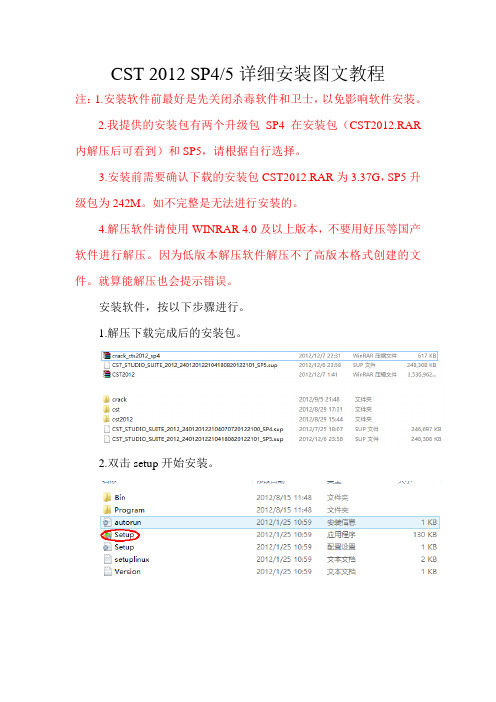
CS T 2012 SP4/5详细安装图文教程注:1.安装软件前最好是先关闭杀毒软件和卫士,以免影响软件安装。
2.我提供的安装包有两个升级包SP4在安装包(CST2012.RAR 内解压后可看到)和SP5,请根据自行选择。
3.安装前需要确认下载的安装包CST2012.RAR为3.37G,SP5升级包为242M。
如不完整是无法进行安装的。
4.解压软件请使用WINRAR 4.0及以上版本,不要用好压等国产软件进行解压。
因为低版本解压软件解压不了高版本格式创建的文件。
就算能解压也会提示错误。
安装软件,按以下步骤进行。
1.解压下载完成后的安装包。
2.双击setup开始安装。
耐心等待……升级SP4或SP5以下是破解步骤1.运行CST License Manager 并Stop Service, 关闭 CST LicenseManager。
2.编辑license.dat: 修改第二行的Richard-PC为你的主机名,保存退出(见下图) 。
3.将修改后的license.dat拷贝到X:\Program Files\CST STUDIO SUITE 2012\根目录下并替换掉已有的相同文件。
4.将CSTpatcher.exe 拷贝到 X:\Program Files\CST STUDIO SUITE 2012\根目录下并运行。
需要耐心等待破解!全部破解完成后会自动结束。
5.把附件cstd.exe拷贝到X:\Program Files\CST STUDIO SUITE 2012\License Manager目录下,替换原文件。
6.运行CST ENVIRONMENT, 在remote里填写你刚才填的主机名即可注意:一定要先装SP5补丁再破解。
CST 2013 版安装中文说明
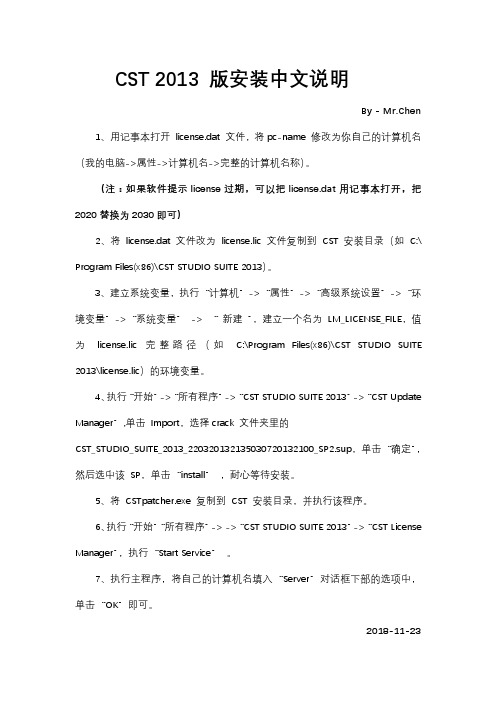
CST2013版安装中文说明By-Mr.Chen1、用记事本打开license.dat文件,将pc-name修改为你自己的计算机名(我的电脑->属性->计算机名->完整的计算机名称)。
(注:如果软件提示license过期,可以把license.dat用记事本打开,把2020替换为2030即可)2、将license.dat文件改为license.lic文件复制到CST安装目录(如C:\ Program Files(x86)\CST STUDIO SUITE2013)。
3、建立系统变量,执行“计算机”->“属性”->“高级系统设置”->“环境变量”->“系统变量”->“新建”,建立一个名为LM_LICENSE_FILE,值为license.lic完整路径(如C:\Program Files(x86)\CST STUDIO SUITE 2013\license.lic)的环境变量。
4、执行“开始”->“所有程序”->“CST STUDIO SUITE2013”->“CST Update Manager”,单击Import,选择crack文件夹里的CST_STUDIO_SUITE_2013_220320132135030720132100_SP2.sup,单击“确定”,然后选中该SP,单击“install”,耐心等待安装。
5、将CSTpatcher.exe复制到CST安装目录,并执行该程序。
6、执行“开始”“所有程序”->->“CST STUDIO SUITE2013”->“CST License Manager”,执行“Start Service”。
7、执行主程序,将自己的计算机名填入“Server”对话框下部的选项中,单击“OK”即可。
2018-11-23。
CST STUDIO SUITE 2017安装破解(亲测成功)

1、安装步骤开始,点击setup按提示默认安装,完成后取消勾号,点击finish退出
2、开始菜单选择CST update manager 2017
3、
4、点击import选择之前解压文件夹里的SP1安装等OK退出。
5、破解步骤开始:点击开始菜单CST license manager点击stop service 退出(没有可以进
入下一步)
6、编辑license.dat文件,把自己电脑计算机全名复制和Otrazhenie替换,把里面的日期1-
jan-2018 全部更换为更晚的日期如1-jan-2050
7、
8、
9、
10、这是记事本里面的替换功能
11、把license.dat和CSTpatcher拷贝到安装根目录下替换已有文件
12、
13、运行CSTpatcher破解完会自动退出
14、运行CST STUDIO SUITE2017 点击第二个选项在Server里输入自己的计算机全
名,点击OK完成破解
15、。
CST安装说明
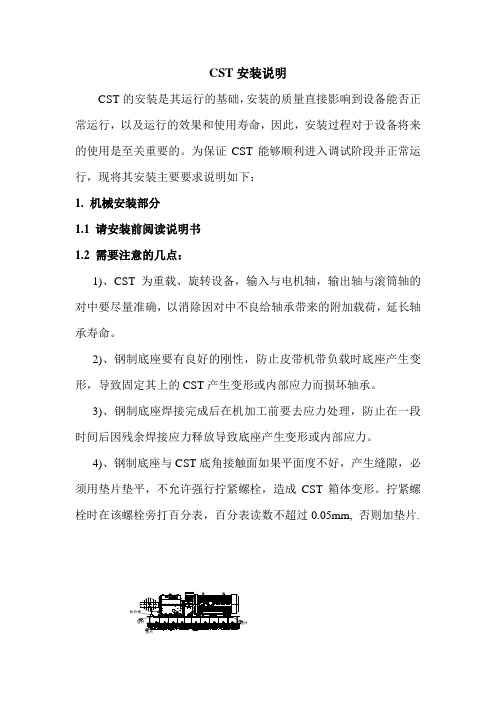
CST安装说明CST的安装是其运行的基础,安装的质量直接影响到设备能否正常运行,以及运行的效果和使用寿命,因此,安装过程对于设备将来的使用是至关重要的。
为保证CST能够顺利进入调试阶段并正常运行,现将其安装主要要求说明如下:1.机械安装部分1.1 请安装前阅读说明书1.2 需要注意的几点:1)、CST为重载、旋转设备,输入与电机轴,输出轴与滚筒轴的对中要尽量准确,以消除因对中不良给轴承带来的附加载荷,延长轴承寿命。
2)、钢制底座要有良好的刚性,防止皮带机带负载时底座产生变形,导致固定其上的CST产生变形或内部应力而损坏轴承。
3)、钢制底座焊接完成后在机加工前要去应力处理,防止在一段时间后因残余焊接应力释放导致底座产生变形或内部应力。
4)、钢制底座与CST底角接触面如果平面度不好,产生缝隙,必须用垫片垫平,不允许强行拧紧螺栓,造成CST箱体变形。
拧紧螺栓时在该螺栓旁打百分表,百分表读数不超过0.05mm, 否则加垫片.1.3 连轴器安装∙用油将联轴器对轮加热至245︒F(118︒C),任何一种齿轮油都可以使用,只要油温能够达到足够高且不燃烧即可。
用测温棒频繁地检查联轴器对轮的温度以免过热。
∙尽可能快地将联轴器对轮安装到轴上,以避免热损失。
仔细地将对轮孔的键槽对准轴的键槽,并将联轴器对轮滑到轴上,直到进入到与轴头对应的正确位置。
假如必须推动对轮就位,可以用软铜锤或铅锤轻轻敲打,要避免连续重击,否则会损坏轴承。
∙使轴组件及联轴器轮毂冷却下来。
∙一般采用蛇形弹簧联轴器或鼓形齿联轴器,不允许采用刚性联轴器,按扭矩和转速选用正确的联轴器;∙联轴器的说明书中给出的对中数值往往大于我们推荐的数值,两者有差异选用两者小的数值;∙当CST、电机安装螺栓拧紧后应再此检查对中是否改变;CST 减速器轴承的寿命受联轴器同轴度的影响,所给的数值都为减速器所能接受的最大值。
假如联轴器或电机的制造商给定的最大值数值小于这里给定的最大值,则应采用制造商给定限制值;如果他们给定限制值较松,则必须采用这里给定的限制值。
CST使用教程范文
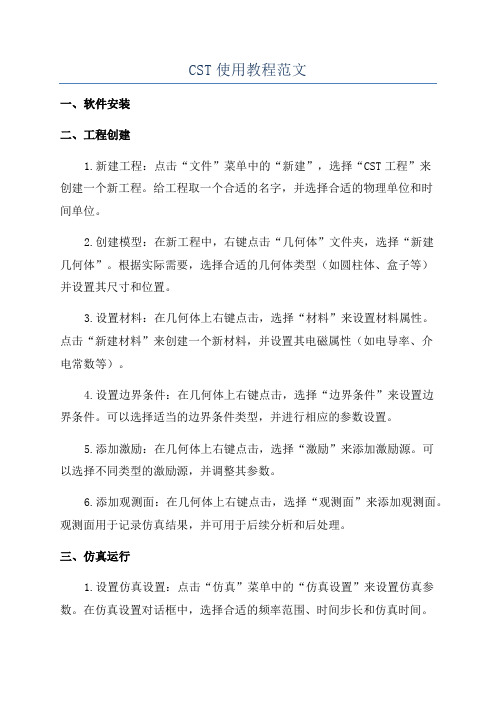
CST使用教程范文一、软件安装二、工程创建1.新建工程:点击“文件”菜单中的“新建”,选择“CST工程”来创建一个新工程。
给工程取一个合适的名字,并选择合适的物理单位和时间单位。
2.创建模型:在新工程中,右键点击“几何体”文件夹,选择“新建几何体”。
根据实际需要,选择合适的几何体类型(如圆柱体、盒子等)并设置其尺寸和位置。
3.设置材料:在几何体上右键点击,选择“材料”来设置材料属性。
点击“新建材料”来创建一个新材料,并设置其电磁属性(如电导率、介电常数等)。
4.设置边界条件:在几何体上右键点击,选择“边界条件”来设置边界条件。
可以选择适当的边界条件类型,并进行相应的参数设置。
5.添加激励:在几何体上右键点击,选择“激励”来添加激励源。
可以选择不同类型的激励源,并调整其参数。
6.添加观测面:在几何体上右键点击,选择“观测面”来添加观测面。
观测面用于记录仿真结果,并可用于后续分析和后处理。
三、仿真运行1.设置仿真设置:点击“仿真”菜单中的“仿真设置”来设置仿真参数。
在仿真设置对话框中,选择合适的频率范围、时间步长和仿真时间。
2.运行仿真:点击“仿真”菜单中的“运行仿真”来开始仿真过程。
仿真过程会根据设置的参数对几何体进行数值求解,并计算电磁场分布。
3.查看仿真结果:仿真过程完成后,可以查看仿真结果。
在“观察器”窗口中,可以选择不同的观察器来查看电磁场分布、信号强度等仿真结果。
4.分析和后处理:仿真结果可以进一步进行分析和后处理。
CST提供了许多工具和功能,如功耗计算、传输参数提取、辐射图和特性阻抗计算等,用于更深入的分析和评估。
总结:CST是一款功能强大的电磁场模拟软件,可以广泛应用于电磁器件和系统的设计和优化中。
本教程介绍了CST的安装、工程创建和仿真运行过程,希望对初学者有所帮助。
如果需要更深入的了解和使用CST,可以参考官方的用户手册和教程资源。
微波仿真软件安装说明

11 下一步: 在开始-->程序里找到并运行license manager --> start service
12 下一步:运行 CST DESIGN ENVIRONMENT, 选择第二项,在server选项里再次输入你的计算机名。
D:\ProE_WF4.0_crack\license.dat(可以用鼠标复制这里)。
HFSS安装说明(10)
1、正常安装hfss 10;(注意不要跟9.2版本的装在同一个ansoft目录下,因为两者的lisense.lic是同名的)
2、将放到安装目录下的\HFSS10目录下,运行;
11 下一步: 在开始-->程序里找到并运行license manager --> start service
12 下一步:运行 CST DESIGN ENVIRONMENT, 选择第一项(Local(e.g.node-locked),点击Browse....键,
在菜单里面找到刚安装替换计算机名和网卡号的文件夹(license.dat),点击打开它,最后在点击OK就可以运行了,
4 下一步:不用选择用户及国本,直接按"Next".
5 下一步:点击"change...",选择安装在哪个盘,默认直接点击"Next".
6 下一步:选择Typical,然后点击"Next".
7 下一步:点击Install.
8 下一步:进行文件安装,根据电脑配置等待文件安装。
9 下一步: 在开始-->程序里找到并运行license manager --> stop service
cst

2 运行license manager->stop service;
2 复制shooters文件夹中的全部文件到安装目录下;
3 运行license manager->start service;
4 运行CST,选择第二项,在server选项中输入计算机名。
==========================================================
5) 复制 CSTpatcheer.exe 到 CST STUDIO SUITE 2009的根目录下,并在此目录下运行它 。运行应该全部正确。
6)ice
7) 运行 CST DESIGN ENVIRONMENT, 选择第二项,在server选项里再次输入你的计算机名。
8)成功!
安装完后我仿真了一下喇叭天线,可以仿真,而且打开三次后还是能用,过几天不知道还能不能用就不清楚了。希望有更多的人试验一下。有什么问题能够提出来,这样可以节省大家的时间。
再点击install.
3) 在开始-->程序里找到并运行license manager --> stop service
4) 复制 license.dat 到 Program files\CST STUDIO SUITE 2009的根目录下
编辑 license.dat , 把 " server_name" 设为你的计算机名.(右键我的电脑->属性->计算机名->完整的计算机名称)
CST2009SP5安装成功,分享心得主要依据为本论坛的‘CST2008SP6安装成功。经验分享 ’整个步奏差不多。
1) 安装软件 CST_2009 (无需安装 “Dongle Divers”安装时选择custom,不选typical,就可以把“dongle drivers”屏蔽掉).
CST STUDIO SUITE 2017安装破解(亲测成功)

1、安装步骤开始,点击setup按提示默认安装,完成后取消勾号,点击finish退出
2、开始菜单选择CST update manager 2017
3、
4、点击import选择之前解压文件夹里的SP1安装等OK退出。
5、破解步骤开始:点击开始菜单CST license manager点击stop service 退出(没有可以进
入下一步)
6、编辑license.dat文件,把自己电脑计算机全名复制和Otrazhenie替换,把里面的日期1-
jan-2018 全部更换为更晚的日期如1-jan-2050
7、
8、
9、
10、这是记事本里面的替换功能
11、把license.dat和CSTpatcher拷贝到安装根目录下替换已有文件
12、
13、运行CSTpatcher破解完会自动退出
14、运行CST STUDIO SUITE2017 点击第二个选项在Server里输入自己的计算机全
名,点击OK完成破解
15、。
CST安装说明
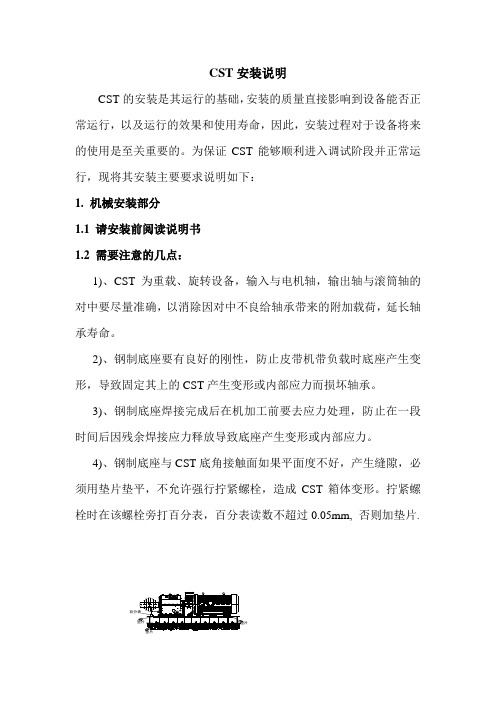
CST安装说明CST的安装是其运行的基础,安装的质量直接影响到设备能否正常运行,以及运行的效果和使用寿命,因此,安装过程对于设备将来的使用是至关重要的。
为保证CST能够顺利进入调试阶段并正常运行,现将其安装主要要求说明如下:1.机械安装部分1.1 请安装前阅读说明书1.2 需要注意的几点:1)、CST为重载、旋转设备,输入与电机轴,输出轴与滚筒轴的对中要尽量准确,以消除因对中不良给轴承带来的附加载荷,延长轴承寿命。
2)、钢制底座要有良好的刚性,防止皮带机带负载时底座产生变形,导致固定其上的CST产生变形或内部应力而损坏轴承。
3)、钢制底座焊接完成后在机加工前要去应力处理,防止在一段时间后因残余焊接应力释放导致底座产生变形或内部应力。
4)、钢制底座与CST底角接触面如果平面度不好,产生缝隙,必须用垫片垫平,不允许强行拧紧螺栓,造成CST箱体变形。
拧紧螺栓时在该螺栓旁打百分表,百分表读数不超过0.05mm, 否则加垫片.1.3 连轴器安装•用油将联轴器对轮加热至245︒F(118︒C),任何一种齿轮油都可以使用,只要油温能够达到足够高且不燃烧即可。
用测温棒频繁地检查联轴器对轮的温度以免过热。
•尽可能快地将联轴器对轮安装到轴上,以避免热损失。
仔细地将对轮孔的键槽对准轴的键槽,并将联轴器对轮滑到轴上,直到进入到与轴头对应的正确位置。
假如必须推动对轮就位,可以用软铜锤或铅锤轻轻敲打,要避免连续重击,否则会损坏轴承。
•使轴组件及联轴器轮毂冷却下来。
•一般采用蛇形弹簧联轴器或鼓形齿联轴器,不允许采用刚性联轴器,按扭矩和转速选用正确的联轴器;•联轴器的说明书中给出的对中数值往往大于我们推荐的数值,两者有差异选用两者小的数值;•当CST、电机安装螺栓拧紧后应再此检查对中是否改变;CST 减速器轴承的寿命受联轴器同轴度的影响,所给的数值都为减速器所能接受的最大值。
假如联轴器或电机的制造商给定的最大值数值小于这里给定的最大值,则应采用制造商给定限制值;如果他们给定限制值较松,则必须采用这里给定的限制值。
CST软件及补丁包(SP)
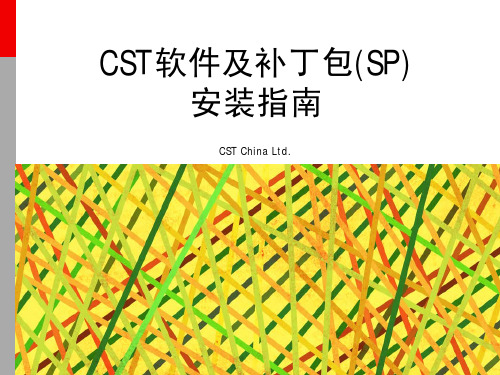
单机版口令安装:p4-p20 网络浮动版口令安装: *第一台机器上安装:参见p4-p15和p21-p29
*之后每台上安装:参见p4-p14和p27-p29 *只要安装成功一次后,当您再次收到新的口令 文件时:参见p21-p26
选择Stop Service
22 CST软件及补丁包(SP)安装指南
CST China Ltd | | info@
Байду номын сангаас
选择New license file
23 CST软件及补丁包(SP)安装指南
CST China Ltd | | info@
Enjoy using CST 2014!
20 CST软件及补丁包(SP)安装指南
CST China Ltd | | info@
开始=>所有程序=>CST 2014=> 启动CST口令管理器
21 CST软件及补丁包(SP)安装指南
CST China Ltd | | info@
将Dongle插入电脑的USB口中
如果是采用捆绑在MAC地址上的口令,则无需这一步
15 CST软件及补丁包(SP)安装指南
CST China Ltd | | info@
开始=>所有程序=>打开CST 2014
16 CST软件及补丁包(SP)安装指南
下载/安装CST补丁包(SP)
1. 如下载/download/CSTSP.rar,解压至本机,如保存在c:\ 下,CST_STUDIO_SUITE_2014_240220142100210320142101_SP1.sup 2. 点击开始所有程序CST STUDIO SUITE 2014CST Update Manager
笔记CST使用教程
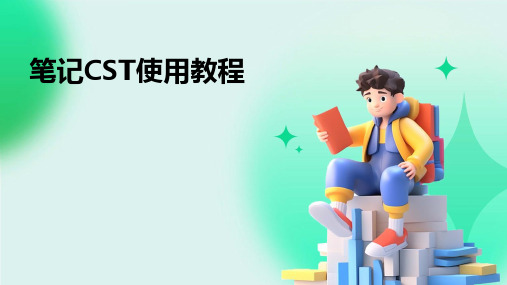
实时记录实验数据,支持图表、图片、视频等多种形式。
实验分析与总结
对实验数据进行统计分析,生成实验报告,便于成果展示 与交流。
数据分析与可视化
数据导入与处理
01
支持多种数据格式导入,提供数据清洗、转换等预处
理功能。
数据分析与挖掘
02 提供丰富的数据分析工具,如描述性统计、假设检验
、回归分析等,支持自定义分析流程。
02
CST软件起源于德国,经过多年的发展,已经成为电磁仿真领域
的领导者之一。
CST软件以其高精度、高效率、易用性等特点,受到广大工程师
03
和研究人员的青睐。
CST软件功能
三维电磁场仿真
CST软件能够实现对复杂三维结构的电磁场仿真,包括时域和频域分 析。
多物理场耦合分析
CST软件支持电磁场、热场、力场等多物理场的耦合分析,能够更全 面地模拟实际工程问题。
高性能计算支持
CST软件支持并行计算和分布式计算,能够充分利用计算机资源,提 高仿真效率。
丰富的后处理功能
CST软件提供丰富的后处理功能,包括数据可视化、动画演示、报告 生成等,方便用户分析和展示仿真结果。
CST软件优势
高精度算法
CST软件采用高精度算法,能够保证仿真结果的准确性和 可靠性。
强大的建模能力
工具栏功能
剪切按钮
用于将选中的对象剪切到剪贴板中。
复制按钮
用于将选中的对象复制到剪贴板中。
粘贴按钮
用于将剪贴板中的对象粘贴到当前位置。
删除按钮
用于删除选中的对象。
04 CST软件高级功 能
自定义模板
创建模板
用户可以根据自身需求,创建符合特定格式和规范的模板,提高 工作效率。
CST与驱动电机的安装
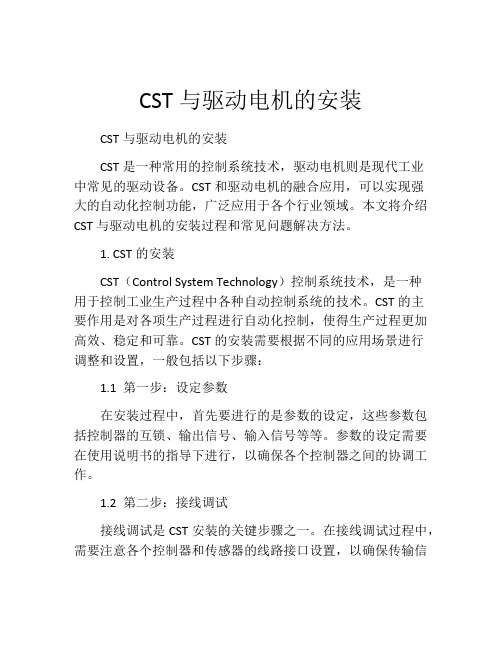
CST与驱动电机的安装CST与驱动电机的安装CST是一种常用的控制系统技术,驱动电机则是现代工业中常见的驱动设备。
CST和驱动电机的融合应用,可以实现强大的自动化控制功能,广泛应用于各个行业领域。
本文将介绍CST与驱动电机的安装过程和常见问题解决方法。
1. CST的安装CST(Control System Technology)控制系统技术,是一种用于控制工业生产过程中各种自动控制系统的技术。
CST的主要作用是对各项生产过程进行自动化控制,使得生产过程更加高效、稳定和可靠。
CST的安装需要根据不同的应用场景进行调整和设置,一般包括以下步骤:1.1 第一步:设定参数在安装过程中,首先要进行的是参数的设定,这些参数包括控制器的互锁、输出信号、输入信号等等。
参数的设定需要在使用说明书的指导下进行,以确保各个控制器之间的协调工作。
1.2 第二步:接线调试接线调试是CST安装的关键步骤之一。
在接线调试过程中,需要注意各个控制器和传感器的线路接口设置,以确保传输信号的准确性和稳定性。
在接线调试过程中,需要将各个控制器的板卡插入到正确的插座上,并确保电源的连接正确。
1.3 第三步:软件安装调试根据不同的应用场合和需求,选择相应控制器所需的软件。
在软件安装后,需要对软件进行调试和定制设置,以确保控制器的性能达到最佳状态。
2. 驱动电机的安装驱动电机是现代工业中常见的驱动设备,它可以将电能通过机械转动的方式转化为动力输出,驱动各种机械设备和工业生产中的各项设备。
驱动电机的安装需要根据不同的工作环境和机械设备的特性进行设置,并针对常见问题进行解决。
2.1 第一步:确定工作条件在安装驱动电机之前,需要确定工作的环境条件,包括工作温度、湿度、工作时间等等。
只有在确定了这些因素后,才能更好地为驱动电机进行安装配置和设置。
2.2 第二步:安装支撑架和机械驱动装置在安装驱动电机之前,需要先安装支撑架和机械驱动装置。
在支撑架和机械驱动装置的设置过程中,需要确保其安装的牢固性和稳定性,以确保在工作过程中不会因支撑架或机械驱动装置的晃动而影响设备的性能。
cst激光切割软件制作模板
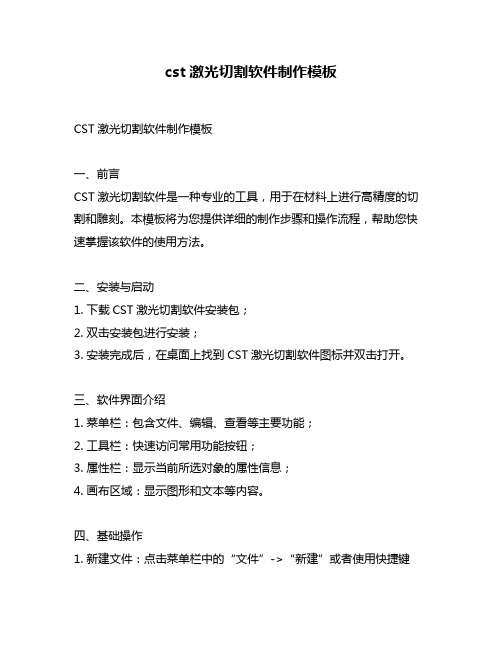
cst激光切割软件制作模板CST激光切割软件制作模板一、前言CST激光切割软件是一种专业的工具,用于在材料上进行高精度的切割和雕刻。
本模板将为您提供详细的制作步骤和操作流程,帮助您快速掌握该软件的使用方法。
二、安装与启动1. 下载CST激光切割软件安装包;2. 双击安装包进行安装;3. 安装完成后,在桌面上找到CST激光切割软件图标并双击打开。
三、软件界面介绍1. 菜单栏:包含文件、编辑、查看等主要功能;2. 工具栏:快速访问常用功能按钮;3. 属性栏:显示当前所选对象的属性信息;4. 画布区域:显示图形和文本等内容。
四、基础操作1. 新建文件:点击菜单栏中的“文件”->“新建”或者使用快捷键Ctrl+N;2. 选择绘制工具:在工具栏中选择需要使用的绘制工具,如直线、圆形等;3. 绘制图形:在画布区域中拖动鼠标进行绘制,也可以输入精确数值进行绘制;4. 编辑图形:选择需要编辑的图形,使用属性栏中的工具进行编辑,如移动、旋转、缩放等;5. 保存文件:点击菜单栏中的“文件”->“保存”或者使用快捷键Ctrl+S。
五、高级操作1. 切割设置:在属性栏中设置切割参数,包括激光功率、速度等;2. 雕刻设置:在属性栏中设置雕刻参数,包括激光功率、速度等;3. 材料选择:在属性栏中选择需要切割或雕刻的材料类型,如木材、塑料等;4. 批量处理:使用批量处理功能可以同时对多个图形进行操作,提高效率。
六、常见问题解决方法1. 无法打开软件:检查是否正确安装并双击打开软件图标;2. 文件丢失或损坏:尝试使用备份文件或重新绘制图形;3. 切割不准确:检查切割参数是否正确,并调整激光功率和速度等参数。
七、总结CST激光切割软件是一款功能强大的工具,在制作模型和雕刻等方面有广泛应用。
通过本模板的介绍,相信您已经掌握了该软件的基本操作和高级功能,可以更加高效地进行切割和雕刻。
CST新手入门
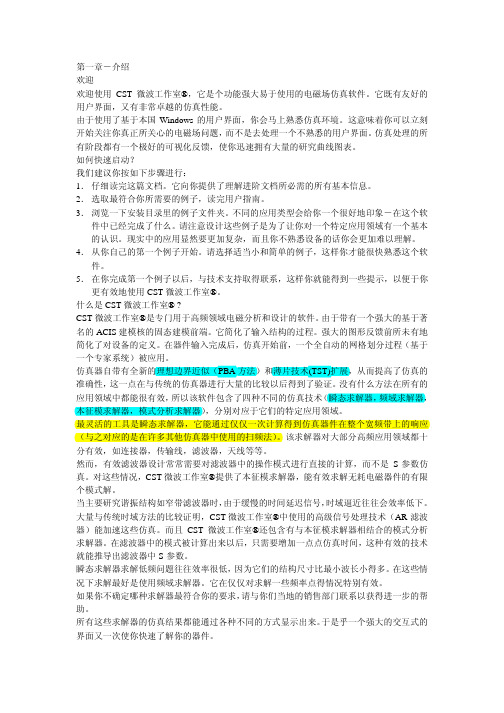
联系 CST-Computer Simulation Technology CST-Computer Simulation Technology 非常高兴接收到你的反馈。如果你对销售有什么 问题,请与你们地区的销售部联系。在使用我们公司的软件时有任何问题,请不要犹豫,立 刻与以下的技术支持部联系。 CST 总部 CST-Computer Simulation Technology Bad Nauheimer Strasse 19 D-64289 Darmstadt Germany Phone: +49(0)6151-7303-0 Fax:+49(0)6151-7303-10 Email:info@cst.de WWW: 世界各地代理 要获得最新的技术支持中心列表,请访问我们的主页 。
关于这本手册 这本手册是用来快速上手 CST 微波工作室®的。它只是让你对主要概念有个总的印象,而 不是针对所有概念的完全参考手册。 理解这些概念有助于你在在线文档帮助下有效地使用该 软件。 该手册的主要部分是被称为快速浏览(第二章)的部分,能指导你熟悉 CST 微波工作室® 的最重要特征。我们强烈建议你仔细研究该章节。 文档约定 在主窗口中输入的命令按如下方式打印: menu bar item ⇒ menu item。这意味着你得先按下“menu ba item”(如“File”)然 后在打开的菜单中选择相应的“menu item”(如“Open”)。 在对话框中需要按下的按钮总是用斜体字表示,如 Ok 。 组合键总是带有一个加(+)号。Ctrl+S 表示你需要在按下“Ctrl”键的同时按下“S” 键。 你的反馈 我 们 一 直 在努 力 提 高 文档 的 质 量 。如 果 你 对 该文 档 有 什 么建 议 , 请 把它 们 发 送 到: support@cst.de
cst安装步骤
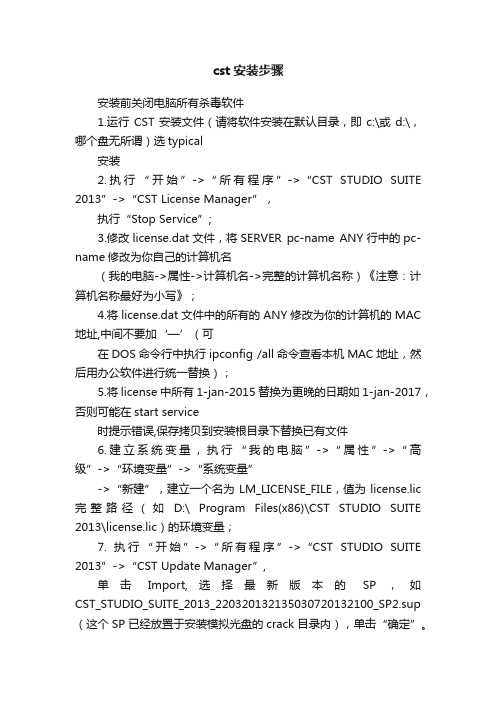
cst安装步骤安装前关闭电脑所有杀毒软件1.运行CST安装文件(请将软件安装在默认目录,即c:\或d:\,哪个盘无所谓)选typical安装2.执行“开始”->“所有程序”->“CST STUDIO SUITE 2013”->“CST License Manager”,执行“Stop Service”;3.修改license.dat文件,将SERVER pc-name ANY行中的pc-name修改为你自己的计算机名(我的电脑->属性->计算机名->完整的计算机名称)《注意:计算机名称最好为小写》;4.将license.dat文件中的所有的ANY修改为你的计算机的MAC 地址,中间不要加‘—’(可在DOS命令行中执行ipconfig /all命令查看本机MAC地址,然后用办公软件进行统一替换);5.将license中所有1-jan-2015替换为更晚的日期如1-jan-2017,否则可能在start service时提示错误,保存拷贝到安装根目录下替换已有文件6.建立系统变量,执行“我的电脑”->“属性”->“高级”->“环境变量”->“系统变量”->“新建”,建立一个名为LM_LICENSE_FILE,值为license.lic 完整路径(如D:\ Program Files(x86)\CST STUDIO SUITE 2013\license.lic)的环境变量;7. 执行“开始”->“所有程序”->“CST STUDIO SUITE 2013”->“CST Update Manager”,单击Import,选择最新版本的SP,如CST_STUDIO_SUITE_2013_220320132135030720132100_SP2.sup (这个SP已经放置于安装模拟光盘的crack目录内),单击“确定”。
然后选中该SP,单击“install”,耐心等待安装;(这一步很重要,不要忘记安装,不然不行)8、将CSTpatcher.exe复制到CST安装目录,并执行该程序;8、执行“开始”->“所有程序”->“CST STUDIO SUITE 2013”->“CST License Manager”,执行“Start Service”9、执行主程序,将自己的计算机名填入“Server”对话框下部的选项中,单击“OK”按钮OK!到此已经可以完全使用CST2013最新版本的全部功能了!。
CST机械手册-第2节 CST和驱动电机的安装
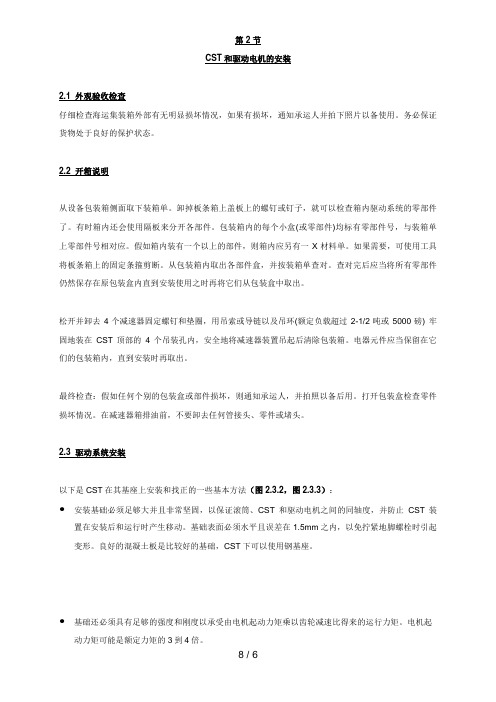
第 2 节CST和驱动电机的安装2.1 外观验收检查仔细检查海运集装箱外部有无明显损坏情况,如果有损坏,通知承运人并拍下照片以备使用。
务必保证货物处于良好的保护状态。
2.2 开箱说明从设备包装箱侧面取下装箱单。
卸掉板条箱上盖板上的螺钉或钉子,就可以检查箱内驱动系统的零部件了。
有时箱内还会使用隔板来分开各部件。
包装箱内的每个小盒(或零部件)均标有零部件号,与装箱单上零部件号相对应。
假如箱内装有一个以上的部件,则箱内应另有一X材料单。
如果需要,可使用工具将板条箱上的固定条箍剪断。
从包装箱内取出各部件盒,并按装箱单查对。
查对完后应当将所有零部件仍然保存在原包装盒内直到安装使用之时再将它们从包装盒中取出。
松开并卸去4个减速器固定螺钉和垫圈,用吊索或导链以及吊环(额定负载超过2-1/2吨或5000磅) 牢固地装在CST顶部的4个吊装孔内,安全地将减速器装置吊起后清除包装箱。
电器元件应当保留在它们的包装箱内,直到安装时再取出。
最终检查:假如任何个别的包装盒或部件损坏,则通知承运人,并拍照以备后用。
打开包装盒检查零件损坏情况。
在减速器箱排油前,不要卸去任何管接头、零件或堵头。
2.3 驱动系统安装以下是CST在其基座上安装和找正的一些基本方法(图2.3.2,图2.3.3):•安装基础必须足够大并且非常坚固,以保证滚筒、CST和驱动电机之间的同轴度,并防止CST装置在安装后和运行时产生移动。
基础表面必须水平且误差在1.5mm之内,以免拧紧地脚螺栓时引起变形。
良好的混凝土板是比较好的基础,CST下可以使用钢基座。
•基础还必须具有足够的强度和刚度以承受由电机起动力矩乘以齿轮减速比得来的运行力矩。
电机起动力矩可能是额定力矩的3到4倍。
•混凝士或钢基础的顶部应当留有1”到1.5”(25~38mm )的空隙,以便二次灌浆。
当安装CST 驱动器之前,混凝土基础的表面应当是粗糙、干净和湿润的。
当使用钢结构基础时,应使用环氧型水泥浆;使用混凝土基础上时,既可以使用环氧型水泥浆,也可以使用非收缩型水泥浆。
